Приветствую Вас на своем блоге! Каждому пользователю компьютера или ноутбука иногда приходится заходить в BIOS своей системы и часто бывает так, что пользователь не знает, как это сделать и просит помочь в этом вопросе более опытного пользователя. В этой статье вы найдете несколько советов на тему, как зайти в биос своего компьютера или ноутбука и сможете это сделать самостоятельно, не прибегая к посторонней помощи.
СОДЕРЖАНИЕ СТАТЬИ:
Что такое BIOS.
Если вспомнить историю, то начиная еще с 286-х процессоров у компьютеров появилась встроенная программа настройки системы BIOS Setup.
BIOS — Basic Input/Output System или Базовая система ввода/вывода, здесь находятся настройки системы от которых зависит быстродействие и надежность работы компьютера.
Эта система хранит информацию об установленных жестких дисках и дисководах и устанавливает очередность их загрузки, что может пригодится при установке операционной системы с компакт-диска или флешки и при установке второго жесткого диска. Также здесь хранится информация о времени и дате, которую в БИОС тоже можно изменить.
В БИОС хранится еще очень большое количество разных настроек, изменять которые простому пользователю нет никакого смысла, но некоторые из них все-таки, хоть редко, но изменять приходится.
Находятся такие настройки на микросхеме ПЗУ — CMOS, что позволяет ей хранить свои настройки независимо от того, включен компьютер или нет. На некоторых системных платах установлены по две микросхемы BIOS, одна из которых основная, другая резервная, чтобы в случае выхода из строя основной, можно было ее восстановить из резервной копии.
У разных производителей системных плат, меню БИОС может отличаться друг от друга по внешнему виду, могут быть разные названия пунктов меню и их расположение на экране. Также некоторые настройки могут быть скрыты и доступны только при нажатии определенной клавиши, но основные пункты есть на всех программах настройки системы.
Многие начинающие пользователи компьютеров просто боятся заходить в настройки системы и это, в какой-то степени правильно, ведь изменив их, можно нарушить нормальную работу компьютера. И вам нужно запомнить одно правило, которого нужно придерживаться всегда, при работе с BIOS:
Зачем нужно изменять настройки BIOS пользователю компьютера.
Приведу несколько причин, по которым пользователю может понадобится изменить настройки БИОС:
- Чтобы изменить очередность загрузки жестких дисков и приводов CD-ROM;
- Сбросить настройки системы на настройки по умолчанию;
- Чтобы изменить скорость работы оперативной памяти или процессора;
- Чтобы включить/отключить работу USB устройств;
- Чтобы установить или убрать пароль для входа в BIOS или системный пароль;
Так что, как видите, даже простому пользователю компьютера может понадобиться зайти в БИОС и изменить его настройки. Есть несколько моментов, которые нужно знать для того, чтобы зайти в БИОС, сделать в нем нужные изменения и правильно из него выйти.
По большей своей части, это общие правила, которые одинаково касаются, как стационарных компьютеров, так и ноутбуков, лишь с небольшой разницей между ними.
Как зайти в БИОС(BIOS) на компьютере.
Для входа в БИОС у каждой системной платы существует специальная клавиша на клавиатуре, которую нужно нажать в самом начале загрузки компьютера. Чаще всего, это клавиши F2 и Delete. Иногда срабатывает только одна из этих клавиш, но бывает, что при нажатии любой из них вы сможете зайти в настройки системы.
С помощью каких клавиш вы сможете зайти в BIOS, система, как правило вам любезно сообщает об этом в самом начале загрузки.
Вам нужно только внимательно посмотреть на экран при загрузки системы и вы увидите подсказку. Это могут быть такие надписи, как:
DEL: BIOS Setup
Please press DEL or F2 to enter UEFI BIOS
Press F2 to enter Setup
Press DEL to enter Setup
И некоторые другие, но их смысл должен быть понятен даже, если вы не знаете английского языка.
Узнать, какую клавишу нужно нажать, чтобы войти в БИОС можно и другим способом, это прочитать инструкцию к вашей системной плате.
Производители во всех инструкциях всегда дают информацию по настройке оборудования и способ зайти в настройки системы, не исключение. Только к сожалению не все производители системных плат выкладывают полную инструкцию в электронном виде на своем сайте, но если у вас есть книга с руководством, то в ней вы наверняка найдете способ, как можно открыть окно с настройками BIOS.
Если вы пользуетесь операционной системой Windows 8, то зайти в настройки BIOS можно через меню этой операционной системы. Как это сделать вы можете посмотреть в инструкции по адресу:
Как зайти в БИОС(BIOS) на ноутбуке.
Чтобы зайти в БИОС на ноутбуке, нужно придерживаться тех же правил, что и при входе на стационарном компьютере. На экране также появляются подсказки, которые нужно внимательно смотреть и команды клавиши работают те же самые, за редким исключением.
Если вы не можете посмотреть начальный экран при загрузке системы на ноутбуке и стандартные клавиши F2 и Delete не срабатывают, тогда я рекомендую вам обратиться за помощью на сайт производителя вашего ноутбука и по названию его модели вы быстро найдете способ открыть программу настройки системы.
Вот несколько примеров, которые я взял из руководства пользователя ноутбука разных фирм.
Производители ноутбуков фирмы HP рекомендуют при загрузке системы быстро нажать на клавишу Esc и затем сразу на F10. Данная инструкция не привязана к конкретной модели, так что можно сделать вывод, что она написана сразу для нескольких моделей этой фирмы.
На ноутбуке Lenovo B560 для входа в BIOS нужно нажать клавишу F2.
Производители ноутбуков Samsung рекомендуют для входа в программу настройки системы, в самом начале загрузки несколько раз нажать клавишу F2.
На ноутбуке Asus, при загрузке системы, нужно нажать на клавишу F2.
И на ноутбуке фирмы Dell, также при загрузке системы нужно нажать на F2, чтобы войти в системные настройки ноутбука.
Конечно, это не единственные клавиши, которые нужно нажать чтобы войти в утилиту системных настроек, есть и другие комбинации клавиш.
Например, на некоторых моделях ноутбуков можно нажать клавишу F12, чтобы открыть меню, где можно выбрать с какого девайса нужно временно загрузить компьютер и в этом меню будет пункт, перейдя по которому вы зайдете в BIOS.
Но чтобы вам получить самую точную информацию о вашей модели, я рекомендую обратиться на сайт производителя, где вы обязательно найдете ответ на свой вопрос.
Предлагаю вашему вниманию еще несколько клавиш с помощью которых можно войти в программу настройки системы.
Здесь вы можете увидеть названия фирм и клавиши, которые использует данная фирма на своих ноутбуках.
И небольшое дополнение, где вы можете посмотреть, какие клавиши используют производители BIOS для своих программ.
Вы можете сохранить эти изображения, чтобы они всегда были под рукой и вы сможете войти в BIOS любого компьютера и ноутбука.
Как сбросить пароль БИОС(BIOS).
Как сбросить пароль для входа в BIOS на компьютере.
Но бывает и так, что вход в БИОС закрыт паролем и пока вы его не введете, в программу настройки системы не сможете зайти. Если компьютер ваш, то скорее всего вы знаете пароль и легко сможете его ввести. Но может быть и так, что вам нужно настроить чужой компьютер и пароля вы не знаете, тогда придется его убрать и сделать это можно несколькими способами.
Первый и самый надежный способ, это обнулить настройки CMOS и сделать это можно двумя способами.
Самое простое решение, которое не требует много времени и сил, это вытащить батарейку из материнской платы.
Она нужно для того, чтобы настройки CMOS не сбрасывались при отключении питания, но если отсоединить батарейку от системной платы, то настройки сбросятся и вернутся к заводским установкам, а значит и пароль система уже не будет запрашивать.
Второй способ тоже простой, вы также обнуляете CMOS, но только с помощью временного замыкания специальных контактов.
На всех современных системных платах есть специальные контакты, замкнув которые вы обнулите CMOS до заводских установок. Чтобы найти такие контакты, нужно внимательно посмотреть на системную плату или прочитать руководство по эксплуатации к ней. Как правило такие контакты подписаны, например «CLR CMOS». Замкнуть контакты можно с помощью специальной перемычки или с помощью отвертки.
Как сбросить пароль для входа в BIOS на ноутбуке.
На ноутбуках сбросить системный пароль сложнее, есть модели у которых это сделать практически не возможно в домашних условиях.
У многих моделей доступ к батарейке затруднен, придется откручивать защитную крышку. Только сначала нужно узнать, в каком месте у вашей модели ноутбука установлена батарейка.
Как только вы получили доступ к батарейке ноутбука, аккуратно отсоедините ее от разъема и замкните контакты разъема на плате. Затем включите на несколько секунд ноутбук не размыкая контактов и выключите его. На некоторых моделях этот способ помогает сбросить системный пароль, но действуете вы на свой страх и риск.
Чтобы зайти в БИОС, который защищен паролем можно, если ввести инженерный пароль. Раньше мне такой вариант очень часто помогал при настройке чужих компьютеров, сейчас такие пароли редко подходят к системным платам, да и подбирать такой пароль очень долго и неудобно, поэтому этот вариант я подробно разбирать не буду.
Еще можно воспользоваться специальными программами, которые вам помогут узнать пароль для входа в BIOS. Минус таких программ в том, что их нужно запускать на том компьютере, от которого вы хотите узнать пароль, так что если у вас пароль установлен только для биоса, то проблем с ними не должно быть.
Ради эксперимента я установил пароль на свой нетбук, чтобы проверить как работает такая программа, но пароль установился и на биос и на загрузку компьютера, так что программа тут практически бесполезна.
Но загрузив Windows я все таки решил проверить, как работает такая программа. Так как нетбук у меня фирмы Samsung, то программу я выбрал: pwgen-samsung.exe.
Сначала я три раза ввел неверный пароль, чтобы узнать код ошибки, который мне система любезно предоставила.
Затем я запустил командную строку, нажав клавиши Win+R и введя команду CMD.
В ней я запустил свою программу, в которой было указано ввести код, что я и сделал. Затем нажал Enter, после чего я увидел тот пароль, который вводил в БИОС системы. Как видите такая программа работает и пароль с ее помощью узнать можно.
Если у вас не получается сбросить пароль BIOS, тогда лучше всего ноутбук отдать в сервисный центр, чтобы этим вопросом занялись специалисты.
Как правильно выйти из БИОС.
Если вы вошли в БИОС и сделали там какие-то изменения, то важно правильно выйти из него. Один вариант выхода, это с сохранением изменений и другой, без сохранения сделанных изменений.
Если вы сделали изменения в BIOS и вам нужно, чтобы они вступили в силу, нужно выйти с сохранением результата. Это можно сделать, если нажать на клавишу F10 или в меню BIOS выбрать пункт EXIT и в нем выбрать строку «Exit Saving Changes».
Или что-то в этом роде, например «Save & Exit Setup».
Если вам не нужно сохранять результат, тогда нужно выходить из программы настройки системы без сохранения изменений. Это можно сделать, если нажать на клавишу Esc или в меню EXIT выбрать строку «Exit Discarding Changes» или что-то похожее, например «Exit Without Saving».
Если у вашей системы новый UEFI BIOS, то здесь все намного проще, вы нажимаете кнопку «Выход» и вам сразу предлагают два варианта выхода, с сохранением изменений и без сохранения, выбирайте ваш и выходите из программы настройки системы.
Если вы знаете еще варианты, как зайти в БИОС системы, то поделитесь своими знаниями в комментариях к этой статье.
Удачи!
С уважением Юрий Хрипачев.

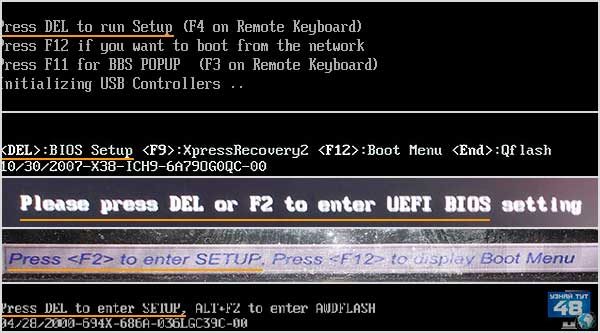


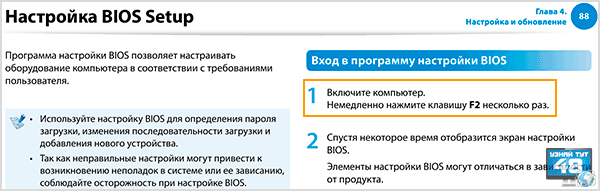


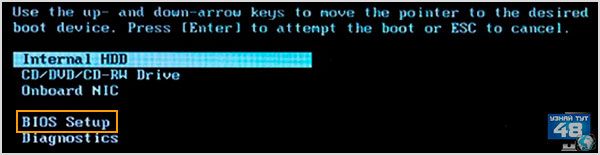
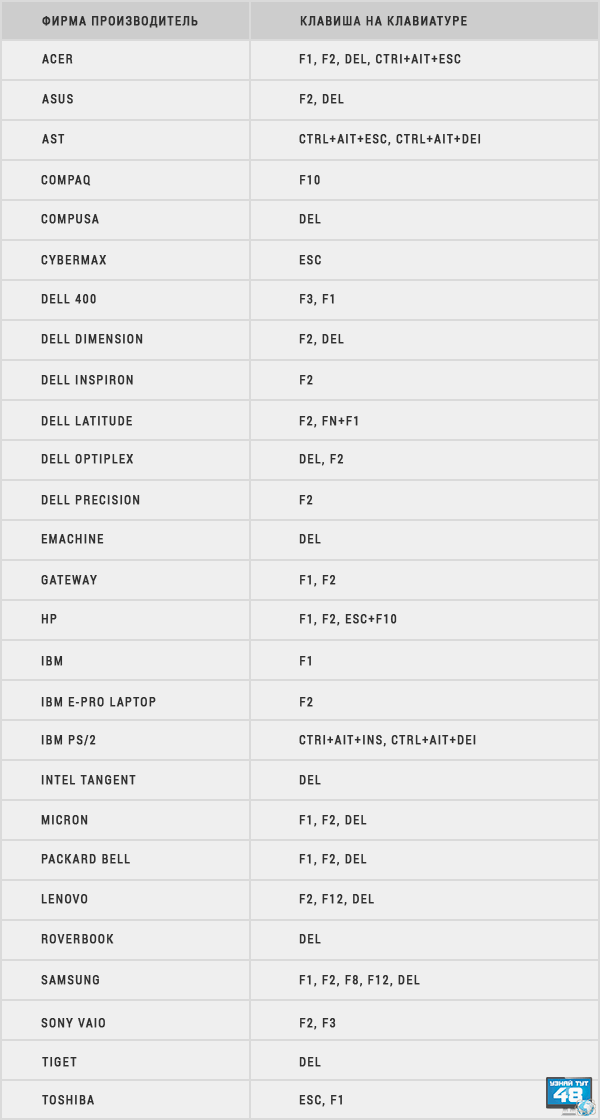



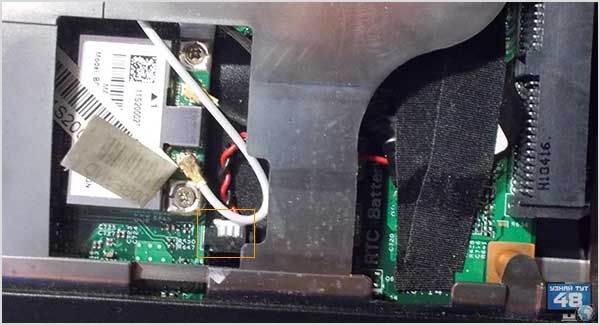
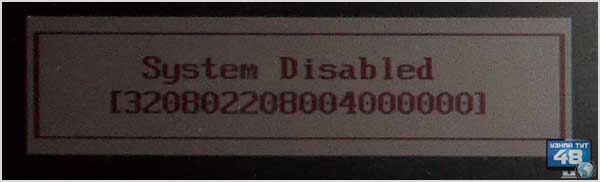
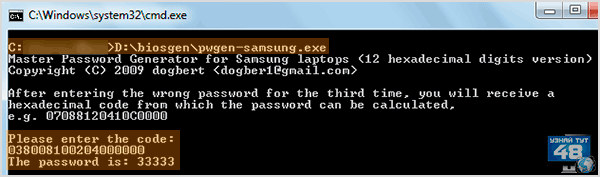
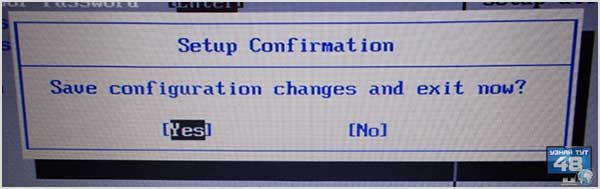
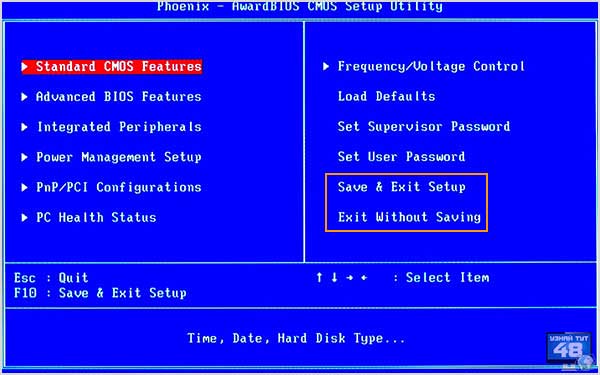
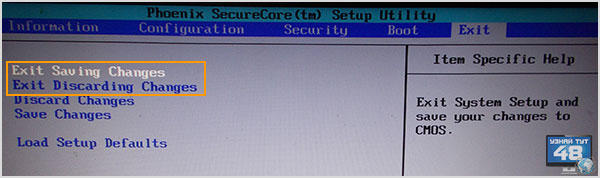

Спасибо очень интересная и познавательная статья
Привет. Походу никак. Как только нажали на кнопку включения компьютера, сразу же начинайте нажимать на клавишу F2, так не пропустите.